
只要你的 iPhone 已更新到 iOS 15,且也將 LINE App 更新到最新版,那你應該會發現 iPhone 收到 LINE 新訊息通知時,預設會顯示好友大頭貼或群組圖片,而這就是新版 LINE 的「顯示個人圖片」功能。
如果你不希望 LINE 通知會顯示好友的個人大頭貼圖片,那可以參考本文教學的方法將 LINE 通知關閉好友大頭貼,將通知預覽恢復成原本的 LINE 圖示。
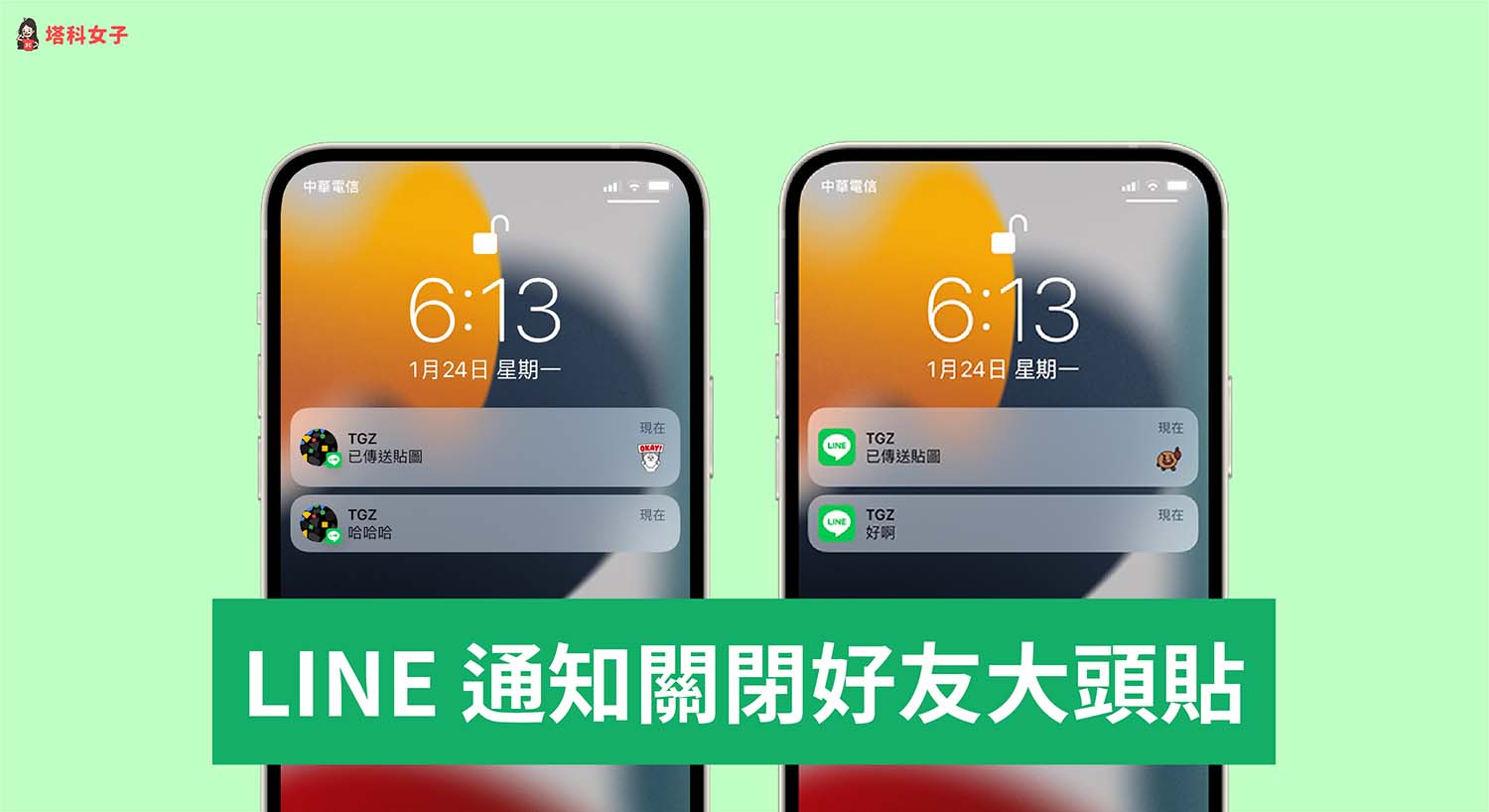
新版 LINE 通知會顯示好友大頭貼/群組圖片
如下圖,舊版的 iPhone LINE 通知只會顯示 LINE 圖示,但是 iOS 15 的 LINE 新訊息通知預設會顯示 LINE 好友的個人大頭貼,方便辨識是誰傳訊息給你。
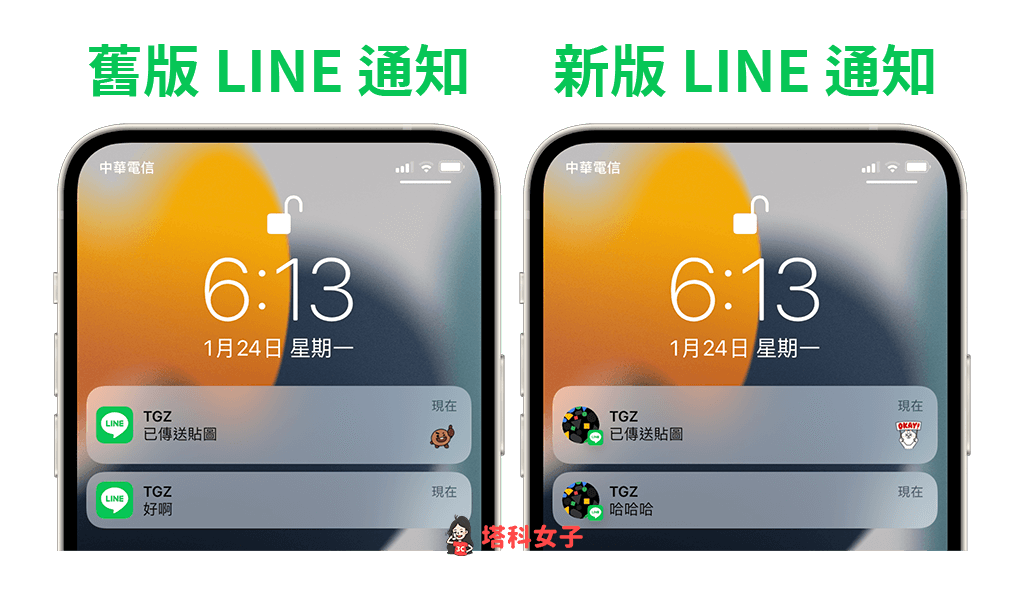
iPhone 如何關閉 LINE 訊息通知顯示「好友大頭貼」功能?
如果你不希望 iPhone 收到 LINE 訊息通知時會顯示好友個人圖片,那可以參考以下步驟來關閉。
- 請開啟 iPhone 上的「LINE app」,切換到「主頁」,點選右上角「設定」按鈕。
- 進到 LINE 設定後點選「提醒」。
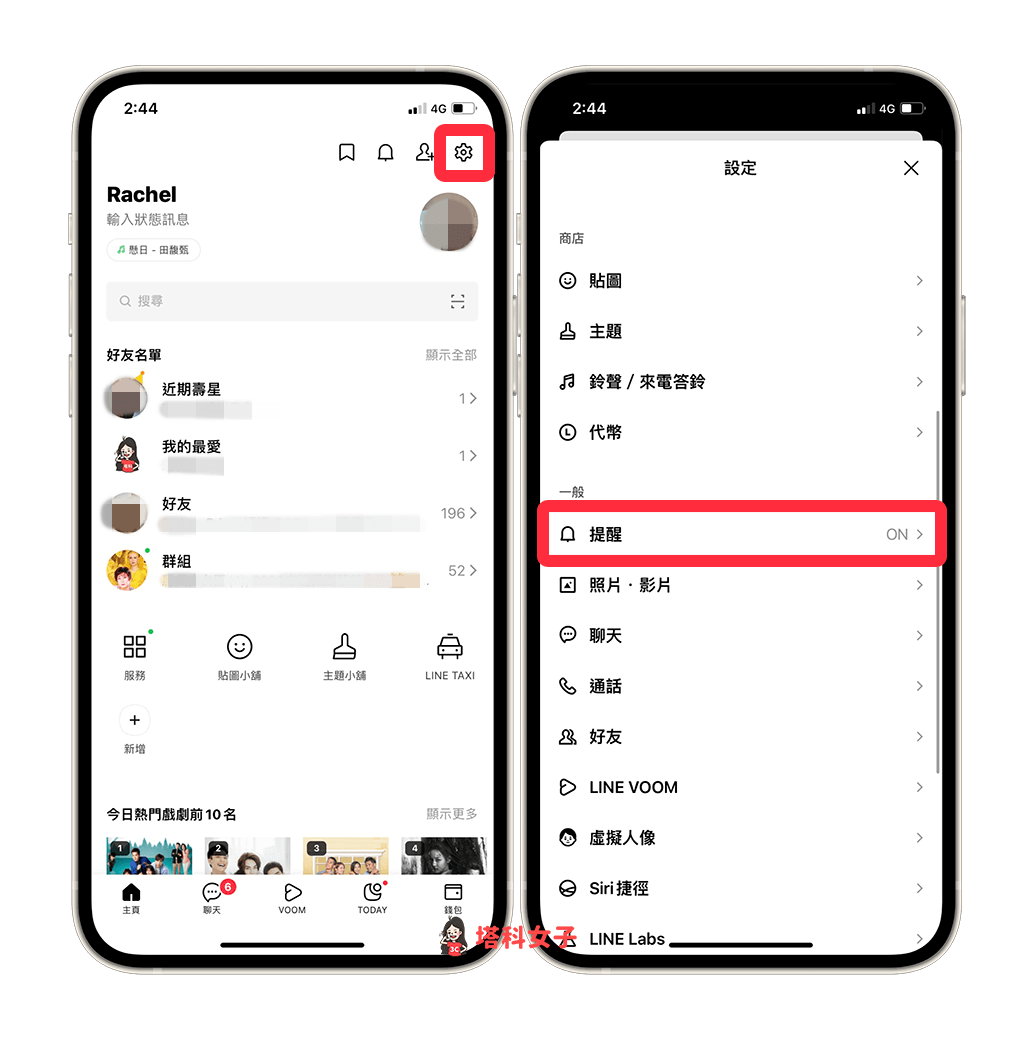
- 在「提醒」頁面內,關閉「顯示個人圖片」功能。
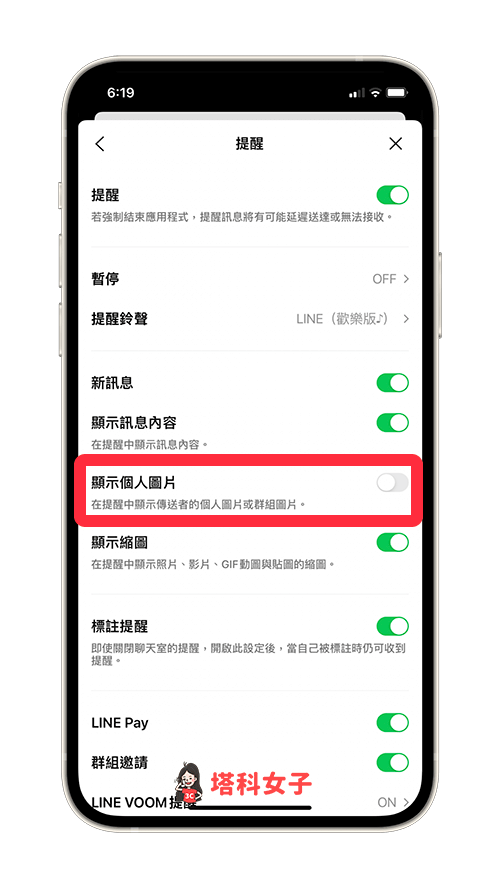
- 關閉「顯示個人圖片」功能後,iPhone 收到 LINE 訊息時,就不會在「通知預覽」上顯示好友大頭貼或群組圖片,而是會顯示 LINE 圖示。
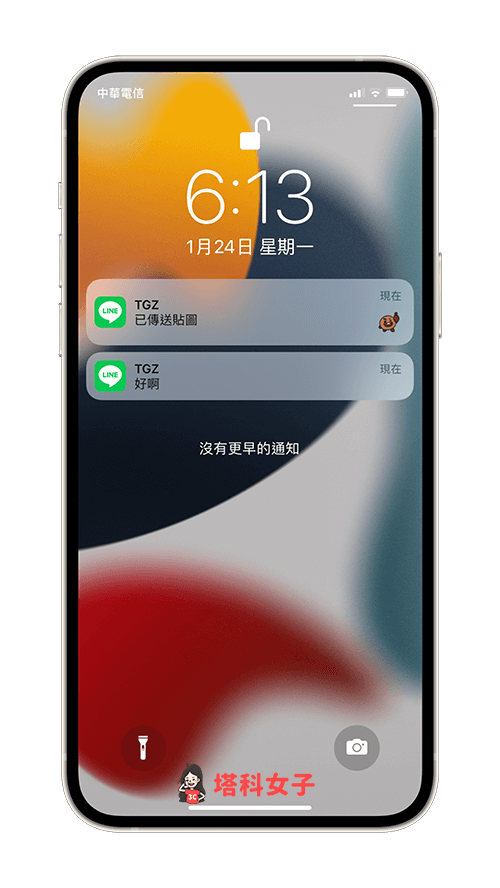
總結
以上是 LINE 通知關閉好友大頭貼及群組圖片教學,如果你不希望 LINE 好友大頭貼或群組圖片會顯示在 iPhone LINE 訊息通知上,那可以參考本文教學的方法一鍵關閉。
